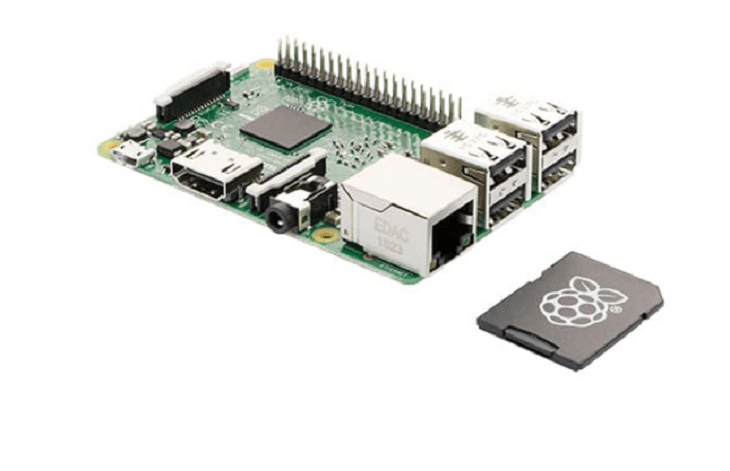- Устройства Raspberry Pi можно использовать для множества целей, но одним из самых популярных является размещение частных серверов VPN.
- Хотя настроить VPN-сервер на вашем устройстве RPi не совсем просто, это тоже не ракетостроение.
- Ознакомьтесь с нашими Раздел VPN для получения дополнительных новостей, руководств и обзоров о VPN.
- Посетить Хаб с инструкциями чтобы узнать больше руководств по VPN для решения распространенных и необычных проблем.

Raspberry Pi является чудом технического прогресса, поскольку доказывает, что сила не только в размере. На самом деле Raspberry Pi - это одноплатный компьютер.
Как и ваш телефон, он может поместиться в вашем кармане (хотя он может выглядеть немного громоздким) и, если у вас есть периферийные устройства, может помочь вам взаимодействовать с ним где угодно.
Однако, благодаря удобству в зависимости от размера, многие предпочитают использовать эти устройства для очень специфических ролей.
Некоторые превращают их в старинные аркады с помощью эмуляторов, а другие используют их в качестве почтовых серверов, крошечных медиацентров или даже VPN серверы.
5 лучших VPN, которые мы рекомендуем
 |
Скидка 59% доступна для двухлетних планов |  Проверить предложение! Проверить предложение! |
 |
79% предлогать + 2 бесплатных месяца |
 Проверить предложение! Проверить предложение! |
 |
85% скидка! Всего 1.99 $ в месяц при плане 15 месяцев |
 Проверить предложение! Проверить предложение! |
 |
Скидка 83% (2.21 $ / месяц) + 3 бесплатных месяца |
 Проверить предложение! Проверить предложение! |
 |
76% (2.83$) на 2-х летний план |
 Проверить предложение! Проверить предложение! |
Как настроить VPN с Raspberry Pi?
Требования
- Raspberry Pi (мы использовали RPi 2 модель B)
- Карта microSD (для хранения)
- Операционная система (мы использовали ОС Rasperry Pi, ранее Raspbian)
- Кабель Ethernet (использовать Wi-Fi немного сложнее)
- USB-кабель (для включения RPi)
- Источник питания (мы подключили наш RPi к маршрутизатору)
- Периферийные устройства (клавиатура + мышь)
- Кабель HDMI
- Дисплей (монитор, телевизор)
- Клиент SSH (мы использовали Солнечная замазка)
Обратите внимание, что вам не понадобятся все эти компоненты для установки VPN на Raspberry Pi. Если вы подключите устройство к работающему источнику Интернета, вы можете получить к нему доступ через SSH.
Однако обратите внимание, что этот метод может иметь некоторые недостатки, так как он требует повторного подключения к RPi после изменения сетевых настроек. Мы поговорим об этом чуть позже.
Предполагая, что у вас есть все необходимые компоненты, приступим к настройке VPN на вашем RPi.
Подключение к Raspberry Pi
- Подключите сетевой кабель в ваш роутер и Raspberry Pi

- Подключите ваш RPi к источнику питания (мы использовали наш роутер)

- Установить SSH-клиент на твоем компьютере
- Получите доступ к шлюзу вашего маршрутизатора в браузере
- Найдите и сохраните локальный IP-адрес RPi
- Запустите клиент SSH на вашем ПК
- Создайте новый сеанс SSH внутри клиента
- Введите айпи адрес вы записали ранее (или используйте малина / raspberry.local как адрес)
- Использовать Пи в виде имя пользователя а также малина в виде пароль
- Запустить сеанс
Убедитесь, что все обновлено
Прежде чем продолжить, вы должны понимать, что ОС Raspberry Pi более чувствительна к изменениям, чем, например, Windows.
Таким образом, он не предлагает автоматически исправлять какие-либо проблемы с совместимостью.
Вместо этого вы должны убедиться, что среда подходит, прежде чем устанавливать что-либо, включая программное обеспечение VPN на Raspberry Pi.
К счастью, сделать это под надлежащим руководством несложно.
Следуй этим шагам:
- При активном сеансе введите sudo apt-get update в SSH-терминале

- Подождите Обновить процесс, чтобы закончить
- Тип sudo apt-get upgrade в том же терминале, что и раньше

- Если будет предложено, введите Y для подтверждения и нажмите Входить на твоей клавиатуре
- Подождите Обновить процесс для завершения
Выполнение этих двух операций имеет первостепенное значение, поскольку запуск VPN-сервера предполагает определенную степень безопасности.
Постоянное обновление всего на вашем устройстве Raspberry Pi - верный способ избежать проблем с совместимостью и уязвимостей, которыми можно воспользоваться.
Обратите внимание, что эти процедуры могут занять некоторое время, особенно первая часть обновления. А пока…
Получите статический IP-адрес
Иметь статический IP-адрес в этом случае очень важно. Это позволит вам получить доступ к вашему личному VPN-серверу Raspberry Pi практически из любой точки мира, не беспокоясь о том, что его IP-адрес в какой-то момент изменится.
Если у вас уже есть статический IP-адрес, все будет в порядке.
Некоторые интернет-провайдеры предлагают этот тип услуг по умолчанию, хотя многие предпочитают динамический подход для решения (или, что еще лучше, задержки) исчерпания пула IP-адресов.
Однако, если у вас есть динамический (который периодически меняется) IP-адрес, вы можете использовать DHCP или бесплатную службу динамического DNS.
Метод DHCP немного сложнее и зависит от нескольких факторов, таких как маршрутизатор и интернет-провайдер.
Таким образом, мы предлагаем вам выбрать службу динамического DNS, но не перед тем, как проверить, поддерживает ли ваш маршрутизатор DDNS (динамический DNS).
Установка PiVPN на Raspberry Pi
- В терминале SSH введите локон -L https://install.pivpn.io | трепать

- Подождите, пока конфигурация пакета развернется (автоматически)

- Подтвердите превращение вашего Raspberry Pi в VPN-сервер

- Признать DHCP настройки

- Выбирать да или же Нет в зависимости от вашего DHCP / ручная настройка статического IP-адреса ситуация
- Выберите пользователя (Пи по умолчанию)
- Подождите, пока установка PiVPN развернется.
- Выбирать OpenVPN из меню VPN с помощью клавиши пробела на клавиатуре

- Подтвердите нажатием Enter
- Выберите Нет, когда будет предложено изменить настройки (достаточно настроек по умолчанию).

- Оставьте порт по умолчанию открытым (1194)
- Выбрать DNS провайдер ваших VPN-клиентов
- Выберите DNS, если у вас нет статического IP-адреса.

- Если возможно, укажите DNS-имя сервера.

- Обязательно включите автоматические обновления
- Перезагрузите систему, как рекомендовано
Вот и все, вы успешно установили PiVPN на свое устройство Raspberry Pi. Это не совсем ракетостроение, но в нем много шагов, которые могут легко запутать начинающих пользователей.
Создать профиль VPN
- Запустите сеанс SSH еще раз
- В терминале введите pivpn добавить
- Введите имя для вашего клиента
- Определите, сколько дней до истечения срока действия сертификата
- Введите и подтвердите пароль

После выполнения всех вышеперечисленных шагов ваш профиль VPN должен быть автоматически создан, и теперь вы сможете использовать его без каких-либо проблем.
Обратите внимание, что профили сохраняются в блоке хранения RPi, поэтому вам придется получать их оттуда (вы можете использовать удаленный VNC или устройство для чтения карт).
Обратите внимание, что вам также потребуется перенаправить порт, который вы использовали ранее. В нашем случае это был порт 1194, поэтому мы переслали это.
Подключитесь к своей частной RPi VPN
- Скачать OpenVPN Connect для Windows
- Установите его на свой ПК
- Запустите приложение OpenVPN Connect.
- Перейти к Файл вкладка

- Перейдите к OVPN файл, полученный из вашего RPi
- Импортируйте его в приложение
- Настройте для него имя профиля

- Нажмите кнопку "Добавить".
- Нажмите переключатель, чтобы активировать VPN-соединение.
- Введите закрытый ключ, который вы использовали для создания профиля.

Теперь вы должны быть подключены к VPN-серверу, который вы лично настроили на своем RPi. Клиент OpenVPN Connect покажет вам некоторая полезная информация, такая как отправленный и полученный трафик, продолжительность соединения и время последнего получения пакет.
Если по какой-то причине вы не можете подключиться к своей VPN, проверьте, правильно ли вы перенаправили порт (убедитесь, что вы используете локальный IP-адрес вашего RPi вместо его внешнего).
Если у вас по-прежнему возникают трудности, попробуйте следующее:
- Переустановите PiVPN
- Сделайте так, чтобы он использовал общедоступный IP-адрес (даже если не статический)
- Создайте файл OVPN
- Откройте файл OVPN в текстовом редакторе
- Замените общедоступный IP-адрес своим DDNS вручную
Это оно. VPN-соединение теперь должно работать как шарм.
Заключение
Учитывая все обстоятельства, кажется, что RPi действительно многофункциональный инструмент, который также можно использовать в качестве вашего частного, личного VPN-сервера.
Вы также можете подключиться к VPN-серверу с помощью телефона. Однако обратите внимание, что для каждого нового клиента, который подключается к вашему серверу, вам необходимо создать новый профиль VPN.
Для большей безопасности убедитесь, что у каждого профиля свой надежный пароль.
Часто задаваемые вопросы
Если вы решили настроить личный VPN дома на Windows 10, ознакомьтесь с нашим подробным руководством и узнайте, как это сделать без особых усилий.
Если вы хотите создать VPN-соединение в Windows 10 Вместо использования VPN-клиента ознакомьтесь с нашим подробным руководством, чтобы узнать, как это сделать.
Да, Windows 10 имеет встроенный VPN функция, которую можно использовать для подключения к существующему серверу VPN. Наше подробное руководство расскажет вам все о нем и о том, как его использовать.